نحوه یکپارچهسازی با دستور Join در اتوکد
دستور join در اتوکد همانطور که از نامش پیدا است به منظور متصل کردن موضاعات استفاده میشود. عکس این دستور، دستور break است که به منظور فصل کردن است به این معنا که خطوط را از هم جدا می سازد. Break خصوصیات و راه های خود را دارد که در این مقاله نمی گنجد. با ما در دوره آموزش اتوکد همراه باشید.
اما وصل کردن چیست؟
حتما برای شما هم پیش آمده که بخواهید خطوط شکسته و پاک شدهی بین دو خط را بهم وصل کنید، قطعا اولین راهی که به ذهن شما میرسد استفاده از دستور Line است که این راه هم شدنی است اما دستور join راه شما را ساده تر می کند و هم چنین دارای مزیت است, با انجام این دستور شما دارای یک خط واحد خواهید بود که با یک کلیک کل خط برای شما انتخاب خواهد شد. اما در فرمان line خروجی کار، 3 خط جدا از هم خواهد بود.
تلاش کرده ایم تا کارکرد این دستور را به طور مفصل برای شما شرح دهیم. پس در ادامه با طراح شید همراه باشید.
نحوه اجرای دستور Join در اتوکد
برای اجرای دستور Join، مانند تمامی فرمانها شما دو روش را پیش رو خواهید داشت.
روش اول: تایپ دستور در خط فرمان پایین این صفحه
برای این کار با تایپ کلمه ی join و یا دستور اختصاری “j” و کلیک چپ دستور را اجرا نمایید.
روش دوم: پیدا کردن دستور در باکس بالای صفحه
چون این دستور یک دستور ویرایشی است باید در قسمت Modify، باکس بالای صفحه، در سربرگ Home به دنبال آن گشت. پس از پیدا کردن این دستور (مانند شکل زیر) بر روی آن کلیک کنید تا دستور برای شما اجرا شود.
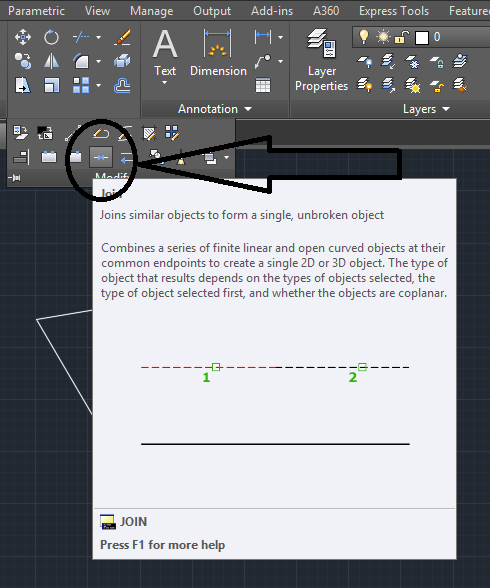
برای توضیح کامل، این دستور را به دو حالت تقسیم کرده ایم:
حالت اول: اتصال دو خط جدا از هم
در این حالت، شما دارای دو خط هم راستا اما جدا از هم هستید که باید آن را متصل کرده و به یک خط واحد تبدیل کنید.
در این جاست که فرمان Join به کمک شما میآید. برای اجرای این دستور:
- یکی از دو روشی که گفته شد را انجام دهید و دستور join را اجرا کنید.
- دو خطی که میخواهید بهم متصل شوند را انتخاب کرده و دکمه Enter را در کیبورد بفشارید.
می بینید که دو خط جدا از هم به یک خط واحد تبدیل شده است.
در این هنگام ممکن است سوالات زیر برای شما پیش بیاید:
۱ . آیا مهم است که اول روی کدام خط کلیک کنیم؟
پاسخ این سوال هم “بله” و هم “خیر” است.
به این صورت که اگر خطوط شما دو خط هم جنس و هم رنگ است، هیچ تفاوتی در اولویت کلیک کردن نیست و شما میتوانید هر کدام را که دوست دارید در کلیک کردن، مقدم بدارید.
اما هنگامی که شما دو خط متفاوت دارید و دو خط شما در جنس و یا رنگ متفاوت هستند. (مثلا: یکی از خط ها نقطهچین است و دیگری ممتد یا یکی از خط ها نازک تر از خط دیگر است یا اینکه دو خط در رنگ با هم تفاوت دارند.)
در این حالت شما باید ابتدا بر روی خطی کلیک کنید که قصد دارید تمام خط شما به همان شکل تبدیل شود.
برای مثال اگر شما یک خط ممتد و یک خط به صورت خط چین داشته باشید و پس از اجرای فرمان Join، ابتدا بر روی خط ممتد کلیک کرده و سپس بر روی خط چین کلیک کنید. پس از فشردن دکمه ی Enter کیبورد، شما دارای یک خط ممتد واحد هستید، بطوریکه دیگر از خطچین قبلی خبری نیست. مانند شکل زیر:
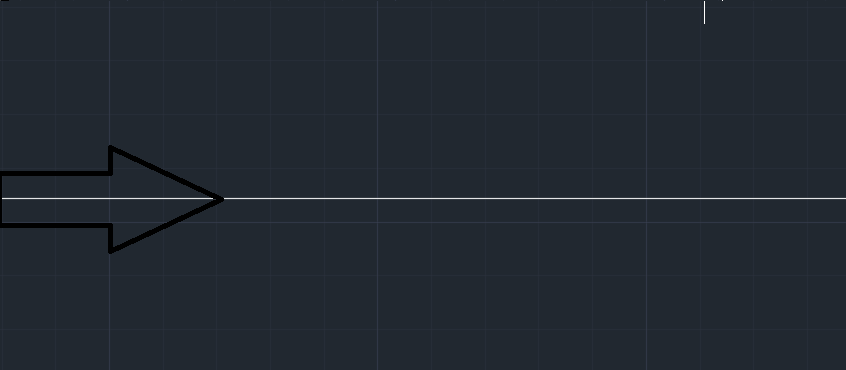
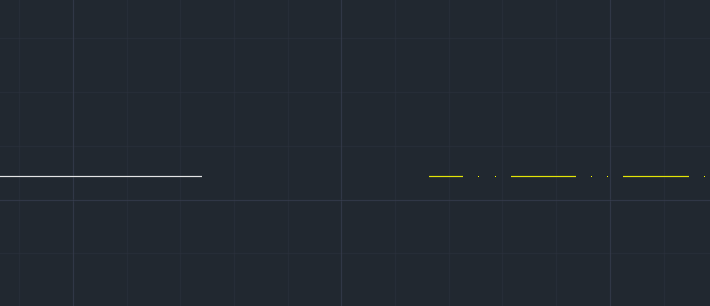
برعکس این حالت نیز برای زمانی که شما یک خط واحد بصورت خط چین می خواهید نیز امکان پذیر است .
برای این کار کافیست پس از اجرای دستور join، ابتدا بر روی خط چین کلیک کرده و پس از اجرای فرمان شما یک خط واحد خطچین خواهید داشت. (دیگر از خط ممتد قبلی خبری نیست)
2. آیا این دستور تمامی خطوط جدا از هم را بهم متصل می کند ؟
خیر. پاسخ این سوال خیر است. این دستور فقط خطوطی را به هم متصل می کند که کاملا هم راستا هستند. یعنی اگر خطوط شما با اندکی فاصله عمودی از هم قرار گرفته باشند این دستور برای شما کار نخواهد کرد.
پس قبل از اجرای این دستور از هم راستا بودن دو خط خود (کاملا رو بروی هم قرار گرفتن) مطمئن شوید.
۳. آیا این دستور فقط برای خطوط افقی است؟
باز هم جواب خیر است. اصلا مهم نیست که دو خط جدا از هم شما افقی ، عمودی و یا مورب باشد. تنها نکته ی مهم در این قسمت این است که خطوط شما در هر جهتی که هستند با هم هم راستا باشند.
یعنی دو خط مورب هستند اما کاملا رو به روی هم قرار دارند.
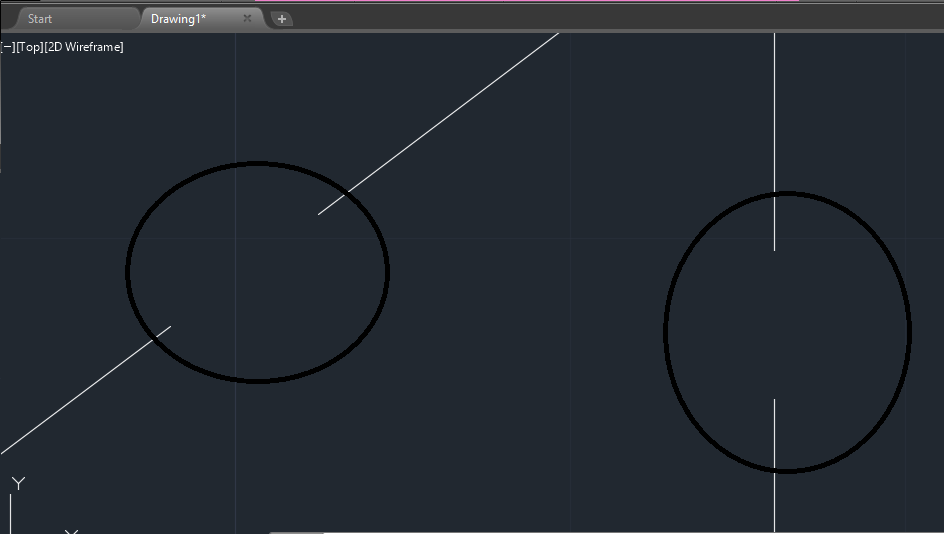
این دو خط افقی نیستد اما چون هم راستا هستند می توانند join شوند.
۴ . آیا این دستور برای خطوطی که از هم جدا نیستند نیز کاربرد دارد ؟
خیر. دستور “join” فقط برای خطوطی است که کاملا از هم جدا هستند, یعنی دو سر آن ها از قسمت دیگر به هم دیگر متصل نیست و بایک کلیک بر روی آن, نرم افزار آن را یک خط واحد تشخیص نمی دهد.
برای مثال، شما نمی توانید قسمتی از یک مستطیل را که پاک شده است را با این دستور به هم متصل کنید. (مانند شکل زیر)
زیرا خطوط این مستطیل به هم متصل بوده و از هم جدا نیست.
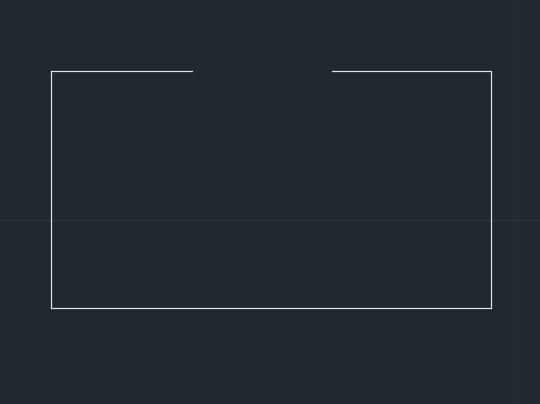
حالت دوم : تبدیل خطوط جدا از هم به یک خط واحد
در حالت بعدی این دستور کاربرد دوم آن را شرح خواهیم داد.
می دانیم که در نرم افزار اتوکد با کشیدن چندین خط توسط دستور Line این خطوط در یک کلیک انتخاب نشده و باید تک تک انتخاب بشوند.
این موضوع ممکن است برای اجرای دستور های بعدی مشکل ساز باشد.
اتصال خطوط یعنی با یک کلیک تمام شکل را بتوان انتخاب کرد.
با اجرای این دستور میتوان با یک کلیک تمام خطوط آن انتخاب را انتخاب کرد.
خطوط شما نباید با فاصله از هم قرار گرفته باشد, بلکه باید به هم متصل شوند. (مانند خطوط یک مربع) تا بتوان این دستور را به خوبی اجرا کرد.
برای این کار، از روش های گفته شده در بالا, دستور Join را اجرا کنید, سپس تمامی خطوطی که میخواهید به هم متصل شوند را انتخاب کرده و دکمه ی Enter کیبورد را فشار دهید.
پس از اتمام کار می بینید که با یک کلیک بر روی شکل مورد نظر تمام آن انتخاب می شود.
یکپارچه سازی در اتوکد
نرم افزار اتوکد فرمانهای متعدد و متنوعی دارد که بسته به نیاز مورد نظر کاربر میتوان از آنها بهرهمند شد، گاهی اوقات ممکن است برای شما پیش آمده باشد که نیاز داشته باشید اشیایی را با یکدیگر ادغام نموده ولی نمیدانستید که در اتوکد یک فرمان برای انجام این کار وجود دارد. در این مطلب سعی بر آن داریم تا در رابطه با فرمان join که برای یکپارچه سازی اشیا در اتوکد استفاده میشود صحبت کنیم. اگر شما هم تمایل دارید که بدانید چگونه میتوانید اشیا را در اتوکد به یکدیگر متصل کنید، با ما تا انتهای این مطلب همراه باشید.
دستور JOIN برای یکپارچه سازی در اتوکد
از این دستور برای متصل کردن و یا ادغام نمودن دو و یا چند شی خطی که نوع یکسان و مشابهی دارند استفاده میشود. علاوه بر این، به کمک این فرمان میتوانیم نیمدایره را به دایره و نصف یک بیضی را به یک بیضی کامل تبدیل کنیم، ممکن است خیلی وقتها برای شما پیش آمده باشد که نیاز به انجام این کار داشته باشید. در ادامه مطلب ، اشیائی که فرمان Join بر روی آن ها قابل اجراست را معرفی میکنیم که شامل منحنیها، کمانها و انواع مختلف خطوط و همچنین پلی لاینها یا چندخطیها میباشند.
برای اجرای فرمان مسیر زیر را باید طی کنید به این صورت که از تولبار گزینه Modify را انتخاب نموده و سپس به روی دستورJoin کلیک میکنیم.
متصل کردن اشیاء اتوکد. گاهی اوقات نیاز دارید تا دو شیء مشابه، مثلا دو خط را در اتوکد به یکدیگر متصل کنید و یک شیء واحد و یکپارچه بسازید. برای انجام این کار، دستوری که می تواند شما را به هدفتون برسونه، دستور Join است که در پنل Modify موجوده و از طریق تایپ حرف j نیز قابل اجرا می شود.
در انتخاب اشیاء، شیء اول به عنوان شیء مرجع (Source Object) در نظر گرفته می شود و سایر اشیا به آن متصل می شوند. برای اتصال هر شیء به شیء مشابه خود، باید شروطی برقرار باشند که به شرح آنها خواهیم پرداخت. یکی از این شروط اتصال به صورت خط به خط میباشد به این صورت که دو خط مورد نظر حتما باید در یک راستا و در یک امتداد باشد. برای مثال می توانیم بگوییم برای متصل کردن دو خط که در یک راستا و امتداد هستند می توانید از دستور join را اجرا کنید. و با استفاده از این فرمان، شیء اول و شی دوم را با کلیک کردن انتخاب کنید و به این ترتیب به یکدیگر متصل نمایید . یکی دیگر از موارد قابل توجه میتواند اتصال کمان دایره به کمان دایره باشد که برای این عمل شما باید هر دو کمان مورد نظرتان را روی یک دایره فرضی قرار دهید. مثلا برای اتصال دو کمان A و B باید ابتدا دستور Join را اجرا کنید. بعد از اجرای این دستور میبایست شیء اول که روی کمان A قرار دارد را بر روی آن کلیک کنید و سپس شکل دوم ، که کمان B میباشد را نیز انتخاب کنید. اتصال از کمان مرجع آغاز میشود و در خلاف جهت عقربه های ساعت امتداد می یابد تا به کمان یا کمان های انتخابی برسد و در نهایت به یکدیگر متصل میشوند. از موارد دیگر میتوانیم به اتصال کمان بیضی به کمان بیضی اشاره کنیم که در این مورد هر دو کمان بیضی باید روی یک بیضی فرضی قرار بگیرند. گزینه ها و عملکرد مشابه اتصال کمان دایره به کمان دایره است.
موارد استفاده از دستور Join در اتوکد
از موردهای دیگری که میتوان به آن اشاره کرد، اتصال خط مرکب به خط مرکب میباشد که نکتهی قابل توجه این موضوع میباشد که نباید هیچ فاصله ای بین دو خط مرکب وجود داشته باشد تا دو خط بتوانند به یکدیگر متصل شوند. در اتصال مدل بعدی، که اتصال اسپیلاین به اسپیلاین میباشد به این صورت میباشد که انتهای یکی باید قرار گرفته و بر دیگری منطبق باشد. از اتصالهای آخری که میتوانیم به آن اشاره کنیم، اتصال مارپیچ به مارپیچ میباشد که انتهای یکی باید بر دیگری منطبق باشد.
تا آنجا که در این مقاله میتوانست قابل گفتن باشد سعی کردیم از مدلهای مختلف و شرایط ضروری برای اتصال دو شی به یکدیگر در نرم افزار اتوکد برای شما عزیزان مطالبی را ارائه دهیم، اما موضوعی که حائز اهمیت میباشد این است که: نرم افزار اتوکد دارای دستورها و قابلیتهای متنوع و گستردهای میباشد که برای یادگیری و تسلط به آنها و در نهایت حرفهای تر شدن، شما نیاز به آموزش و تمرین هر چه بیشتر خواهید داشت. با استفاده از روشهای آموزشی موجود مانند: جزوات آموزشی، کلاس های آموزشی و یا جزوات و ویدیوهای مرتبط به رشته یا حوزه کاریتان قطعا شما قادر خواهید بود که در طول یک دوره کوتاه و مشخص ترفند ها و نکات خاص مربوط به اتوکد را فرا بگیرید و وقت خود را برای مطالعه آموزش های غیر کاربردی تلف نکنید.
اگر به صورت حرفه ای با اتوکد کار کرده باشید میدانید که نرم افزار اتوکد چیزی بجز فرا گرفتن کد ها و دستورات مختص به این نرم افزار نیست که در این مقاله شما با یکی از این فرمان های پرکاربرد یعنی دستور Join آشنا شدید و مشاهده کردید که استفاده از آن، اصلا کار سخت و یا غیر ممکنی نبود.
در واقع فرا گرفتن دستورات اتوکد، مساوی با فرا گرفتن اتوکد میباشد. که در حقیقت در یک جزوه آموزشی کامل میتوانید بهصورت کامل دستورات و کدهای مورد نیاز آموزشی را یاد بگیرید و با تسلط به ابزارها و قابلیتهای این نرم افزار و همچنین نکات مربوطه برای محدود نشدن در کار با اتوکد، طراحیهای حرفه ای و دقیقی را ارائه دهید. بنابراین همواره تمرین کنید و با بهرهگیری از یک ابزار و یا دوره آموزشی مفید این فرصت را به خود بدهید تا بتوانید از تمامی اطلاعات و ویژگی های افزوده شده به نسخههای جدید نرم افزار حرفهای اتوکد به همراه تمامی تغییرات و کلید های میانبر و … که وجود دارد، آگاه شوید و بتوانید از آنها استفاده نمایید. در این صورت شما به قدری حرفه ای خواهید شد که میتوانید پروژههای خارق العاده و خلاقانهای ایجاد کنید و حتی بتوانید به راحتی در این زمینه کسب درآمد کنید. امید است که مطلب ارائه شده برای شما مفید بوده باشد.
حالا شما، فرمان Join در اتوکد را بطور جامع فرا گرفته اید. امیدواریم لذت برده باشید. لطفا نظر و سوالات خود را با ما در قسمت نظرات مطلب در میان بگذارید.
مطالب پر بازدید
مطالب زیر را حتما مطالعه کنید
1 دیدگاه
به گفتگوی ما بپیوندید و دیدگاه خود را با ما در میان بگذارید.







بسیار ممنون از توضیحات خوب و جامعتون چه قدر سایت عالی دارید سپاس